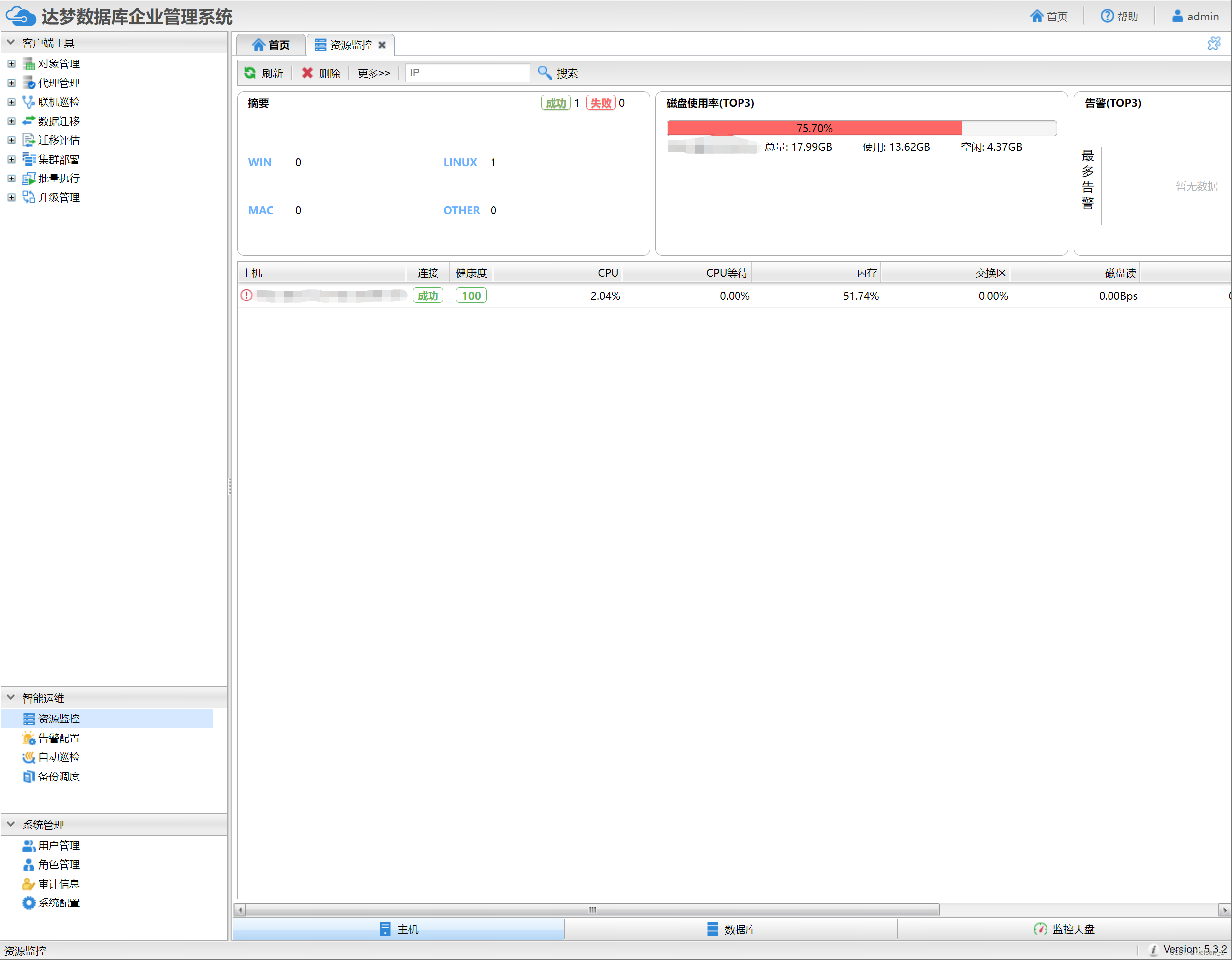@
TOC
一、简介
DM 企业管理器的英文全称 DM Enterprise Manager,简称 DEM。
DEM 以 Web 应用的方式提供数据库管理、监控和维护的功能,实现远程管理和监控数
据库实例,并且不仅局限于单个数据库实例的管理和监控,也能够对数据库集(MPP、DSC
以及数据守护)进行管理和监控。
DEM 与达梦数据库代理(简称 dmagent)需同时部署。dmagent 是 DEM 部署在远程
主机上的代理,只有在主机上启动了 dmagent,达梦企业管理平台软件才可以访问远程主
机,并监控远程主机的相关信息。
二、环境准备
DEM 部署需要准备:
DEM WAR 包:DEM WAR 包在达梦安装目录下/web/dem.war;
Tomcat:Tomcat 需要自己准备,与要部署的机器版本匹配即可;
JAVA 1.8:需要配置 JAVA 环境,JAVA 版本必须为 JAVA 1.8;
达梦数据库:达梦数据库为 DEM 的后台库,需保证 DEM 所在机器能访问达梦数据库,需提前安装。
三、安装部署
1、dem部署
1.1 安装数据库
具体安装步骤请参照
达梦数据库安装及初始化实例
1.2 安装Java jdk
安装包去官网下载即可:
官网下载地址:https://www.oracle.com/java/technologies/javase/javase-jdk8-downloads.html
jdk安装步骤:
java jdk 安装
1.3 安装tomcat
安装包下载地址:https://tomcat.apache.org/download-90.cgi
安装步骤:
tomcat安装步骤
1.4 安装dem
1.4.1 修改 DEM 后台数据库 dm.ini 参数配置,推荐配置:
MEMORY_POOL = 200
BUFFER = 1000
KEEP = 64
SORT_BUF_SIZE = 50
1.4.2 在 DEM 后台库中执行 SQL 脚本 dem_init.sql
dem_init.sql 路径为达梦数据库安装目录下的/web/dem_init.sql,此 SQL 脚本
编码为 UTF-8。
1.4.3 配置 tomcat
-
在 conf/server.xml 中<Connector port=“8080” protocol=“HTTP/1.1”… 追加属性字段 maxPostSize=“-1”;

-
修改 jvm 启动参数;
bin/catalina.sh -> JAVA_OPTS=“-server -Xms256m -Xmx1024m -Djava.library.path=/opt/dmdbms/bin”

- 将 dem.war 放到 tomcat 的 webapps 目录下;
-
启动 tomcat (必须先启动 tomcat,才会解压缩 war 包,当然也可以直接在
dem.war 中配置,该方式则无需启动 tomcat)。
1.4.4 修改 DEM 连接后台数据库配置文件 db.xml
配置 DEM 后台数据库的连接信息:ip、port、用户名、密码、连接池大小以及 SSL
登录信息等,在文件 WEB-INF/db.xml(在 dem.war 中,解压后在 tomcat 的路径
webapps/dem/war/WEB-INI/db.xml 下)中配置。
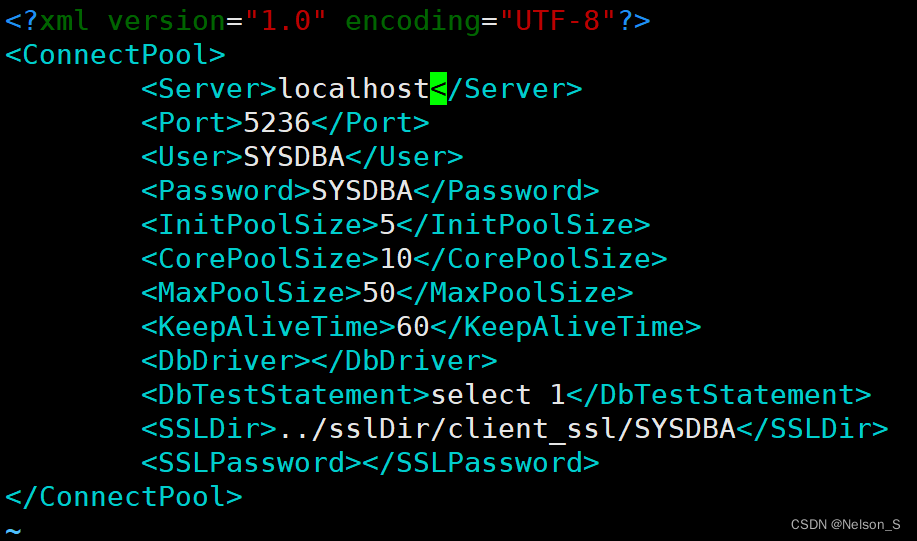
1.5 安装dmagent
在要进行监控和管理的机器或数据库所在机器上部署 dmagent。
dmagent的运行需要依赖JAVA环境,因此部署dmagent前需要配置JAVA环境,JAVA
版本必须为 JAVA 1.8
1.5.1 获取 dmagent
可以通过 2 种方式获取 dmagent:
- 达梦数据库安装目录的 tool 下存有 dmagent;
-
登录部署好的 DEM,在监控和告警模块下单击主机,打开主机面板,在工具栏选择
更多->下载代理,下载 dmagent。
拷贝 dmagent 到要部署的机器上。
1.5.2 修改 dmagent 配置
配置 dmagent 目录下的 agent.ini:
center.url=http://localhost:8080/dem #DEM 访问地址
gather_enable=true #开启收集监控数据功能,默认打开
service_enable=true #开启远程调用功能,部署时需要打开
1.5.3 核对 dmagent 和 DEM 所运行机器时间
一般要求 dmagent 和 DEM 所运行机器时间一致,最多不要相差 5 分钟。因为 5 分钟
为 dmagent 消息的有效时间,即 DEM 收到 dmagent 的消息时,如果收到的 dmagent 发
送的消息的时间与 DEM 运行机器当前时间相差 5 分钟,则认为该消息无效,不处理该消息。
1.5.4 启动 dmagent
start.sh <DMAGENT_HOME>/agent.ini #进程方式运行
service.sh start/restart #服务方式运行
1.5.5 登录dem
访 问 地址:http://localhost:8080/dem/
默认用户名和密码:admin/888888
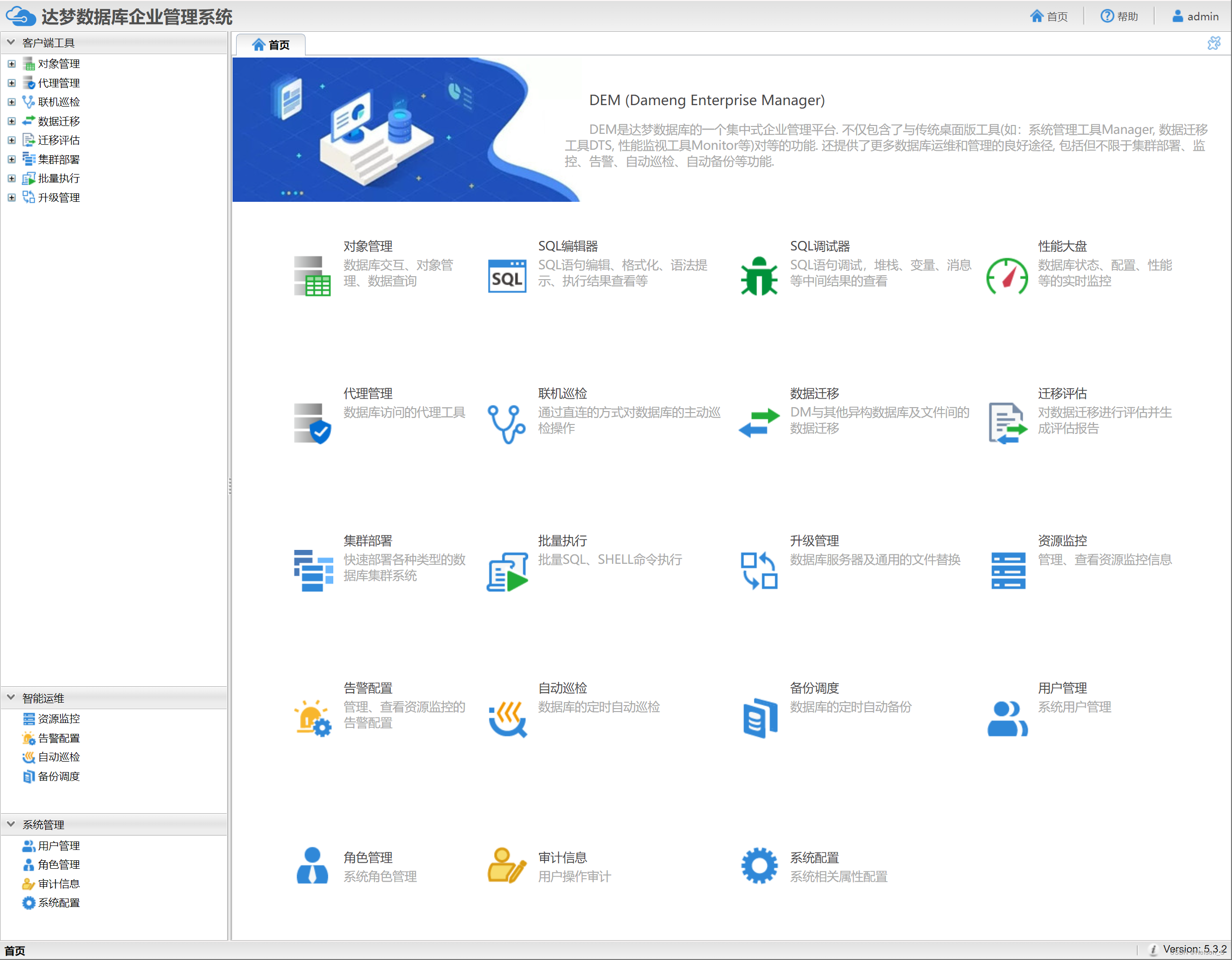
1.5.6 验证dmagent是否连通
登录 DEM 选择资源监控,打开主机面板,检查是否可以看到自己部署的 dmagent。
如下图即为成功: